

iPhone X har ingen hemknapp. Det ÃĊr en helskÃĊrmstelefon med inget annat ÃĊn en liten hack pÃċ toppen för kameran och högtalaren. IPhone X notch har varit en av de mer pratade om design aspekter av den nya telefonen men denna modell ÃĊndrar hur anvÃĊndarna interagerar med sin enhet alla tillsammans. Alla skÃĊrmtelefoner tvingar anvÃĊndarna att Ãċteruppliva hur man navigerar. PÃċ ÃĊldre iPhone-modeller, och till och med pÃċ den senaste iPhone 8/8 Plus, ÃĊr byteapparna mer eller mindre desamma men utan hemknapp pÃċ iPhone X, kommer anvÃĊndarna sannolikt att undra hur man vÃĊxlar mellan appar.
Processen ÃĊr inte sÃċ komplicerad. Din telefons skÃĊrm ÃĊr i grunden bara en jÃĊtte pekplatta och vissa omrÃċden, nÃĊr du sveper, utför vissa ÃċtgÃĊrder. Om du vill vÃĊxla mellan appar pÃċ iPhone X mÃċste du dÃĊrför dra ner pÃċ skÃĊrmen.
Swipe-gesten fungerar bÃċda sÃĊtten; svep höger till vÃĊnster för att gÃċ till nÃĊsta app och vÃĊnster till höger för att gÃċ till föregÃċende app.
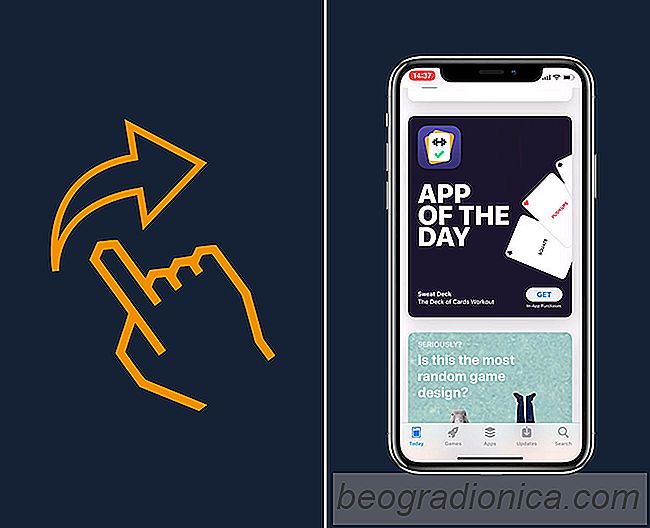
För anvÃĊndare ÃĊr det enda problemet att rÃĊkna ut strÃĊngregionen. Du kommer att upptÃĊcka att det fungerar bÃĊst om du börjar frÃċn hemindikatorn. Hemindikatorn ÃĊr stapeln lÃĊngst ner pÃċ skÃĊrmen som signalerar var hemknappen borde ha varit. Det ÃĊr ett anvÃĊndargrÃĊnssnitt som hjÃĊlper till att styra anvÃĊndarna till den korrekta swipingsregionen, bland annat.

![Hur man döljer dockan i IOS 11 [Ingen jailbreak]](http://beogradionica.com/img/ios-2017/how-to-hide-dock-in-ios-11-2.jpg)
Hur man döljer dockan i IOS 11 [Ingen jailbreak]
Folk jailbreak en iOS-enhet för att lÃĊgga till funktioner. Vissa appar, men fantastiska, krÃĊver förhöjda behörigheter som Apple helt enkelt inte tillÃċter. Dessa appar kan inte fungera sÃċvida de inte körs pÃċ en jaibroken enhet. Medan anvÃĊndare ÃĊr pÃċ det, kan de ocksÃċ ÃĊndra anvÃĊndargrÃĊnssnittet för iOS.

SÃċ hÃĊr fÃċr du en virtuell hemknapp pÃċ iPhone X
Det ÃĊr allmÃĊnt kÃĊnt att iPhone X inte har en hemknapp. Enheten ÃĊr den största översynen av iPhone-designen som Apple har gjort sedan den introducerade iPhone 5 nÃĊr den avskedade sina glasmodeller och bytte till aluminium. Apple har dunkat hemknappen pÃċ iPhone X men den har ersatt den med en virtuell hemindikatorfÃĊlt.